win8装win10系统详细步骤教程
- 分类:Win10 教程 回答于: 2021年09月25日 09:54:00
当win10系统推出后很多用户选择升级win10系统,然后有部分网友不知道自己的win8系统如何安装win10系统,那么wni8装win10需要如何操作呢,接下来小编就把win8升级win10系统教程分享给大家。
工具/原料:
系统版本:windows8系统
品牌型号:联想Lenovo yoga13
软件版本:小白一键重装系统12.6.49.2290
方法/步骤:
借助小白工具直接将win8升级win10系统:
1.首先我们打开小白一键重装系统软件,进入页面后,我们点击win10系统下方的”安装此系统“。
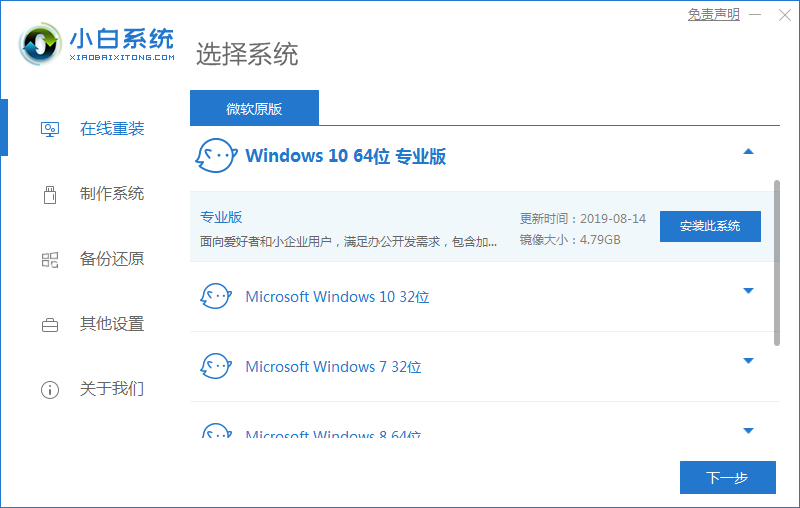
2.进入页面,我们开始下载系统镜像文件及驱动设备,此时耐心等待下载完成即可。
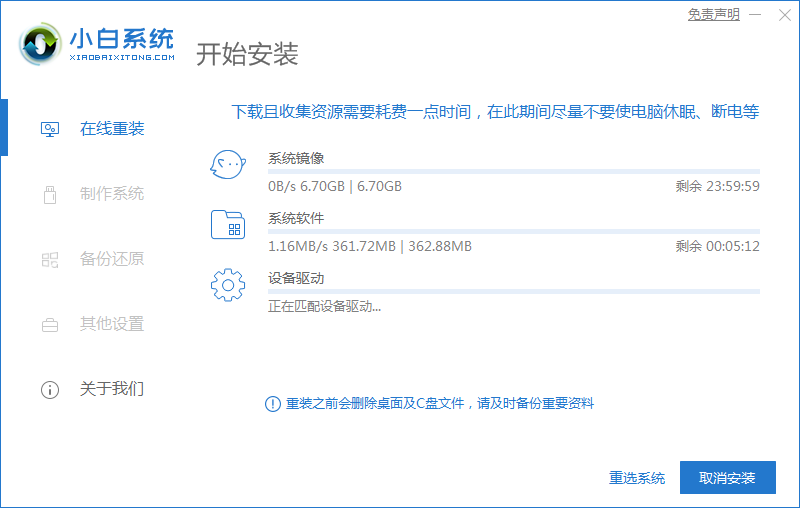
3.下载完成后,会自动重启电脑操作,我们点击”立即重启“按钮。
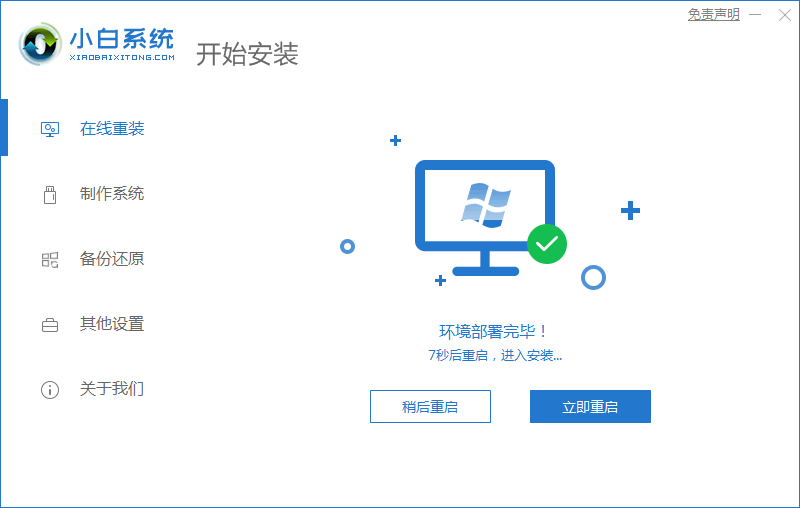
4.重启时金瑞到启动项列表中,点击第二个选项进入到pe系统中。
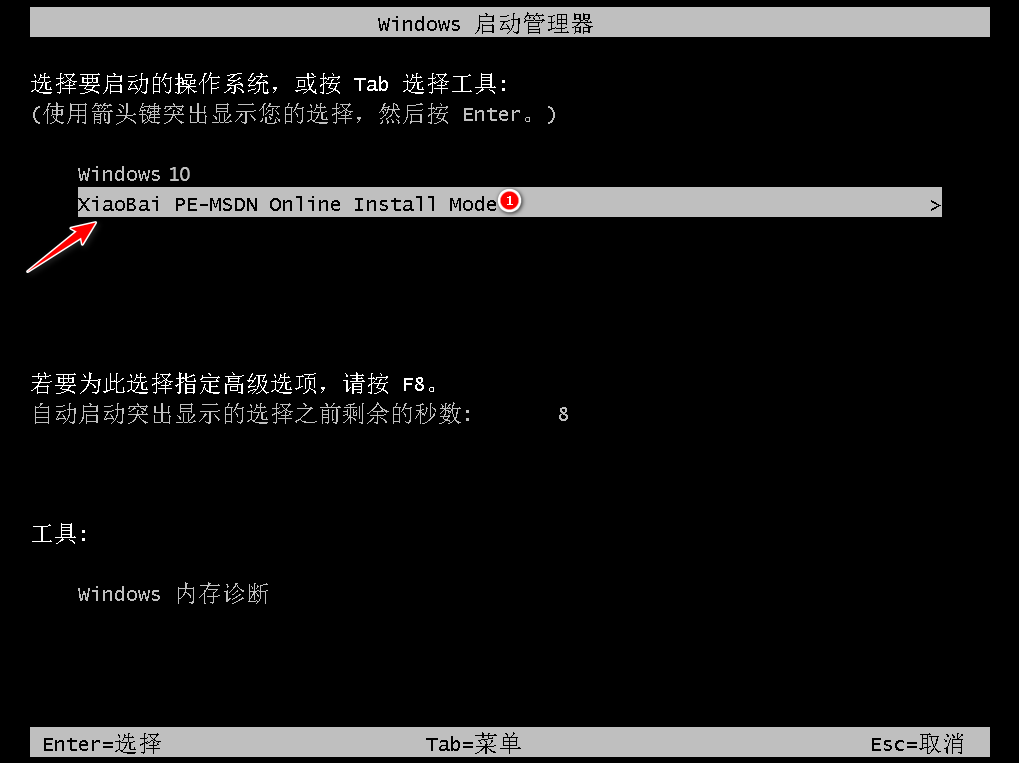
5.进入桌面后,打开我们的小白一键重装系统软件,开始自动安装系统,无需手动操作,耐心等待2-3分钟安装完成就好了。

6.安装完成后,我们根据提示,再次点击”立即重启“重启电脑操作。

7.当重启进入到系统页面时,安装就完成啦。
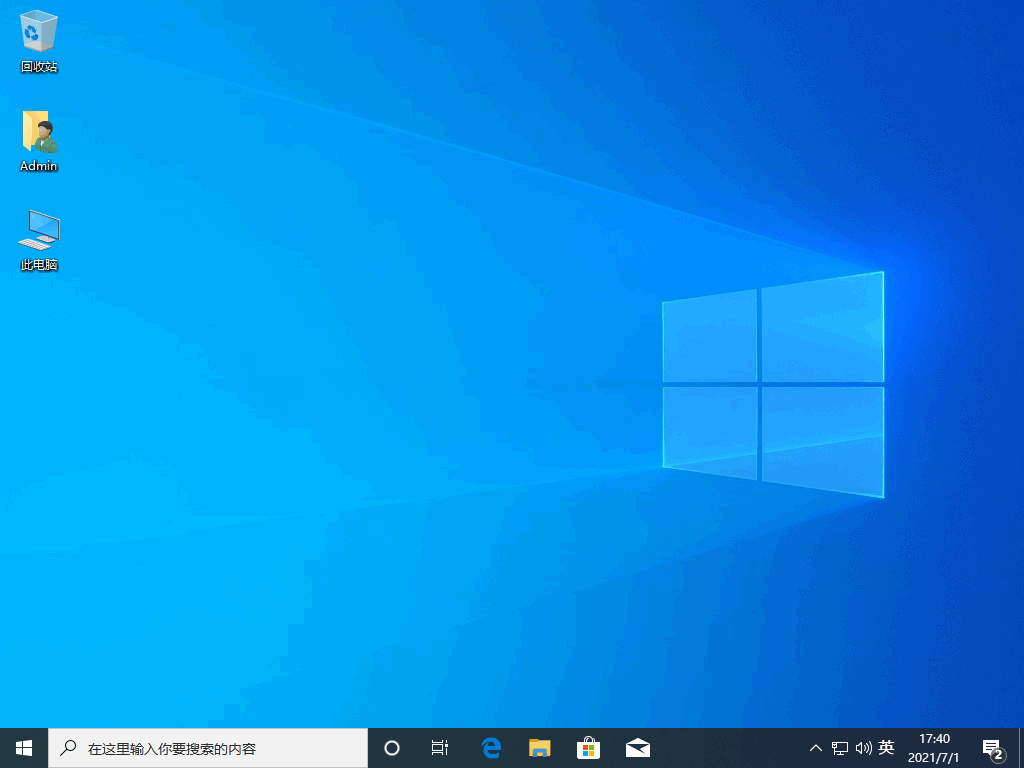
总结:以上就是win8装win10的内容,你学会了吗。
 有用
26
有用
26


 小白系统
小白系统


 1000
1000 1000
1000 1000
1000 1000
1000 1000
1000 1000
1000 1000
1000 1000
1000 1000
1000 1000
1000猜您喜欢
- 小编教你什么是onedrive2017/10/26
- windows 10好用吗的详细介绍2021/12/12
- win10家庭版密钥激活码2022/05/04
- 教你win10开机黑屏怎么办2019/01/09
- win10开机密码取消的方法介绍..2022/03/14
- 怎么重装系统win10安装教程2022/05/23
相关推荐
- win10重装系统安装一半报错怎么重装系..2020/07/30
- 重新安装系统win10的步骤2022/12/24
- win10序列号和密钥查看方法2022/03/05
- 电脑如何重装系统win102022/09/19
- win10耳机没有声音怎么办2021/10/15
- win10退回win7系统如何重装2021/07/06

















